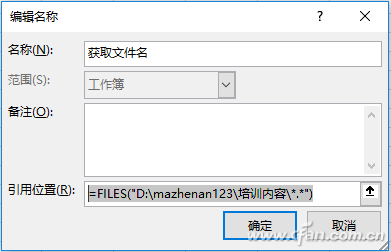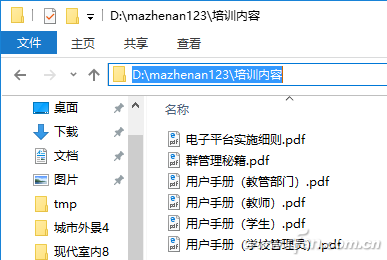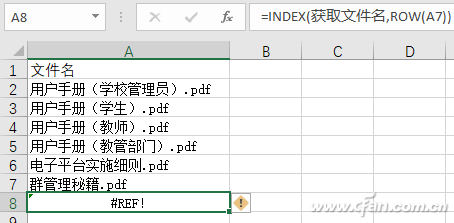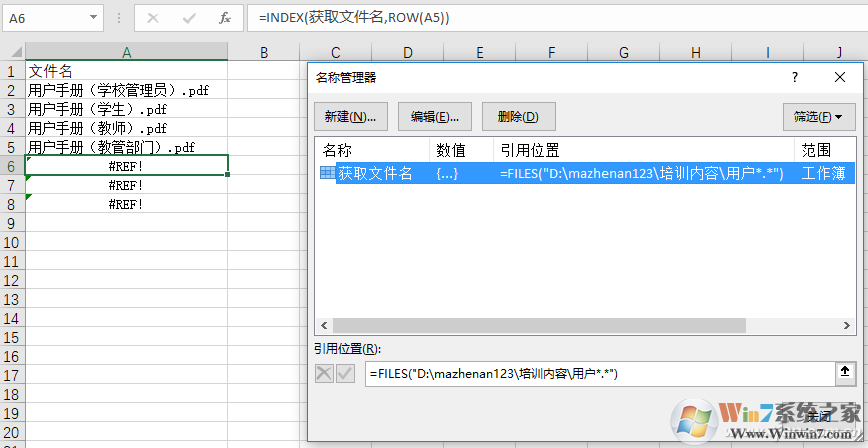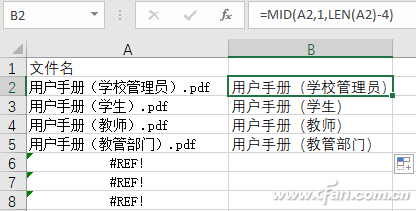文件夹文件名怎么提取?用Excel提取文件名方法
时间:2022-12-02 18:48 来源:未知 作者:永春小孩 点击:载入中...次
在某些情况下,我们需要把系统中某个文件夹中的文件名提取出来,但是如果一个一个的提取是非常消耗时间的,如果有大量的文件,有没有方法一次性的提取呢?答案是有的,方法比较多,今天我们使用我们熟悉的EXCEL来进行操作,下面一起来看看具体的操作步骤吧。 操作步骤如下:1、首先,打开Excel文件,切换到“公式”选项卡,点击“定义名称→定义名称”,在弹出窗口名称处输入“获取文件名”(当然,这个名称可以根据自己的需要来起),在引用位置处输入“=files("D:\mazhenan123\培训内容\*.*")”,注意:函数中的引号为英文引号,引号中的内容为所要获取文件名所在文件夹的绝对路径(图1)。
(1) FILES函数的语法格式:FILES(directory_text)。其中directory_text指定从哪一个目录中返回文件名,它必须是绝对路径;同时,directory_text接受通配符问号?和星号*,?号是指匹配任意单个字符,*号匹配任意字符序列,比如directory_text如果是“D:\mazhenan123\培训内容\*.doc”,则表示返回扩展名是“.doc”的Word文档。 ⑵ 关于directory_text的输入,可以打开所要获取文件名所在的文件夹,在文件夹的地址栏单击,这样就将文件夹的绝对路径选中了,按下CTRL+C进行复制,然后进行粘贴就可以了(图2)。
2、接下来,在工作表A2单元格中输入“=INDEX(获取文件名,ROW(A1))”,然后下拉,直到取完为止,即出现错误值。这样,就获取了“D:\mazhenan123\培训内容”文件夹下的所有文件(图3)。
注意:如果名称引用位置处输入的是“=files("D:\mazhenan123\培训内容\用户*.*")”,则只能提取文件名开头包含“用户”两个字的所有文件(图4)。
当然,提取出的文件名还可以用MID、LEN等函数,提取出不包含扩展名的纯文件名来。如在B2单元格中输入“=MID(A2,1,LEN(A2)-4)”,向下拖动填充,这样所需要的纯文件名就提取出来了(图5)。
|